Configurando simbologias 2D maiores para o módulo Elétrico
É comum muitas vezes precisarmos de simbologias maiores para uma melhor representação de certos lançamentos no módulo Elétrico. Pensando neste comportamento, foram adicionadas novas simbologias 2D para todas as peças da classe
Biblioteca BIM - Elétrica.
Essa simbologias possuem um tamanho 1,6x maior que as simbologias já existentes no cadastro.
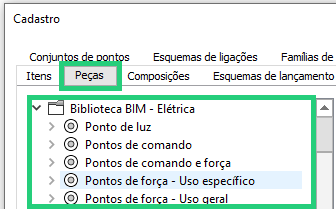
Observação:
Estas simbologias maiores estão disponíveis no cadastro do AltoQi Builder a partir da revisão 2023-05. Para conferir a atualização atual de seu programa consulte Como verificar a minha versão e revisão do AltoQi Builder e para fazer o download da versão mais recente, acesse www.altoqi.com.br/downloads.
Configurando as simbologias maiores em peça
-
Primeiro, será necessário realizar o lançamento da peça. Neste caso, lançaremos uma tomada média;
Observação: Para entender melhor como realizar o lançamento de uma tomada, recomendamos a leitura do artigo
Lançando tomadas 2P+T
-
Após o lançamento, será necessário selecionar a peça, ir na aba Operações, grupo Peças e utilizar o comando Definir peças;
-
Na aba Definir peças, nota-se a adição de três novas opções de simbologia para a tomada. Ao selecionar quaisquer uma entre elas, veremos que a mesma é apresentada 1,6x maior;
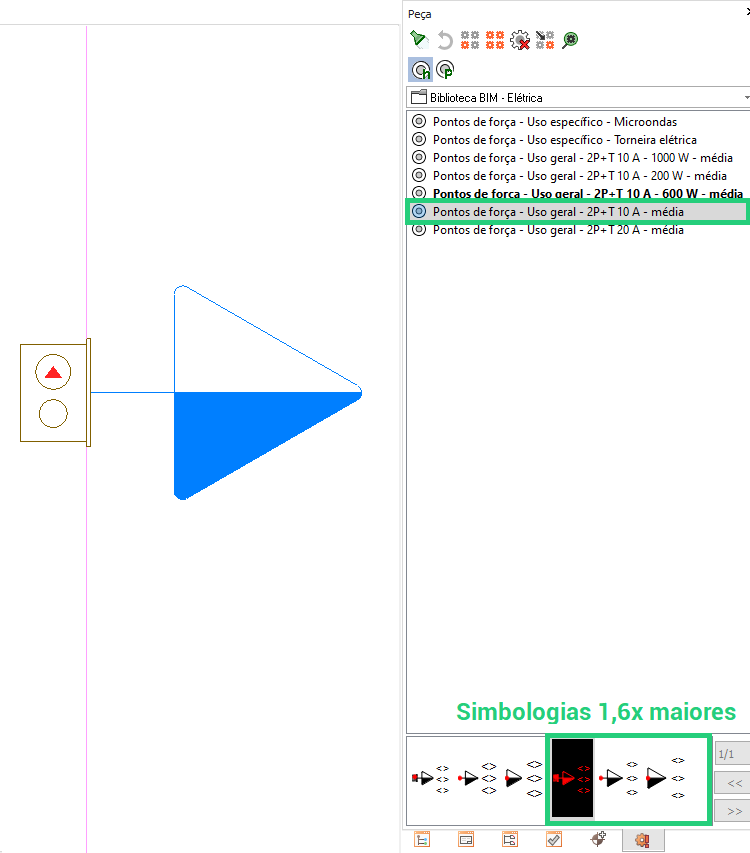
- Abaixo, podemos ver que é possível alterar simbologias maiores para diversas peças:
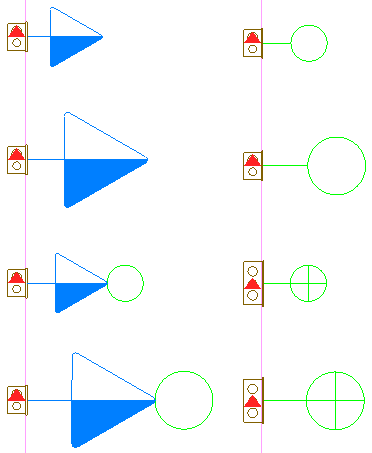
Através deste artigo, conseguimos verificar como alterar as peças para as versões maiores de suas simbologias.
![Brand Vertical-PRINCIPAL-1.png]](https://suporte.altoqi.com.br/hs-fs/hubfs/Brand%20Vertical-PRINCIPAL-1.png?width=70&height=63&name=Brand%20Vertical-PRINCIPAL-1.png)